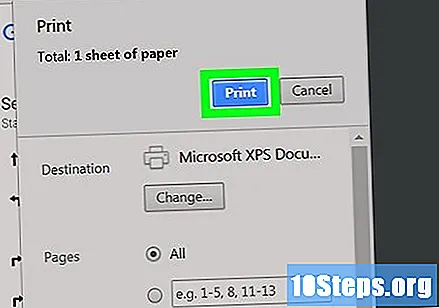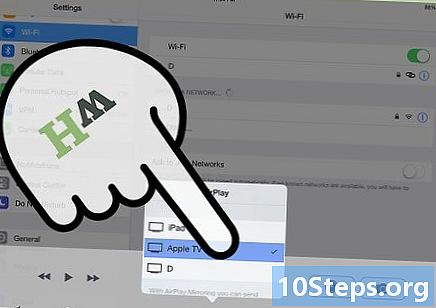Autor:
Tamara Smith
Erstelldatum:
25 Januar 2021
Aktualisierungsdatum:
17 Kann 2024

Inhalt
In diesem Artikel erfahren Sie, wie Sie eine Karte aus Google Maps drucken, ohne Text oder Werbung einzuschließen.
Schritte
Navigieren Sie zur Website https://maps.google.com auf einem Computer. Sie können jeden Internetbrowser wie Safari oder Chrome verwenden.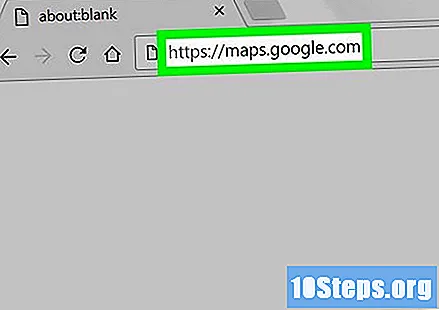
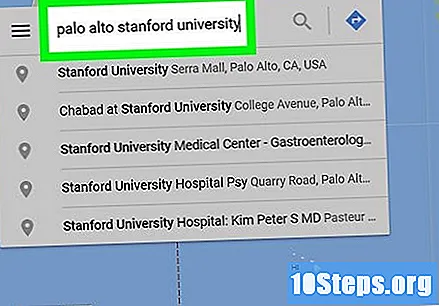
Öffnen Sie die Karte, die Sie drucken möchten. Geben Sie dazu die gewünschte Position in das Textfeld in der oberen linken Ecke des Bildschirms ein und drücken Sie die Taste. ↵ Enter oder ⏎ Zurück.- Tippen Sie auf, um Ihre gespeicherten Karten anzuzeigen ☰ dann auf der Bar in der oberen linken Ecke Deine Plätze, berühren Karten und wählen Sie eine Karte.
- Klicken Sie zum Vergrößern auf die Schaltfläche + in der Nähe der unteren rechten Ecke der Karte. Klicken Sie zum Verkleinern auf – darunter.
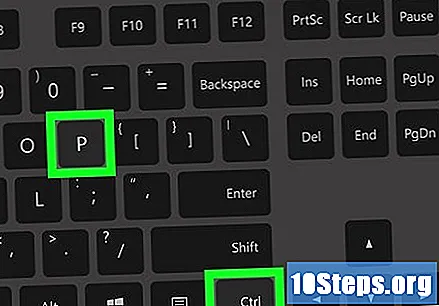
Drücken Sie die Tasten Strg+P. (Windows) oder ⌘ Cmd+P. (Mac). Dann erscheint ein neuer weißer Balken über der Karte.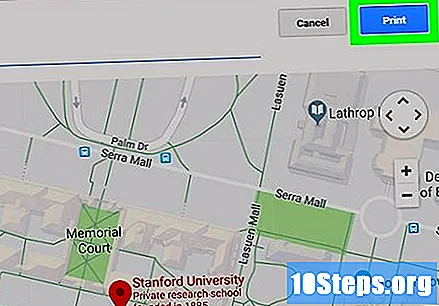
Klicken Sie in Ausdrucken. Diese blaue Schaltfläche befindet sich in der weißen Leiste über der oberen rechten Ecke der Karte.
Wählen Sie einen Drucker aus. Wenn es bereits ausgewählt ist, überspringen Sie diesen Schritt.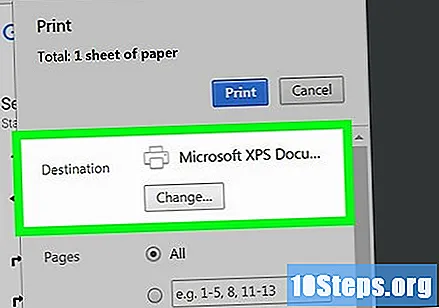
Klicken Sie in Ausdrucken. Die Karte wird dann auf dem ausgewählten Drucker gedruckt.